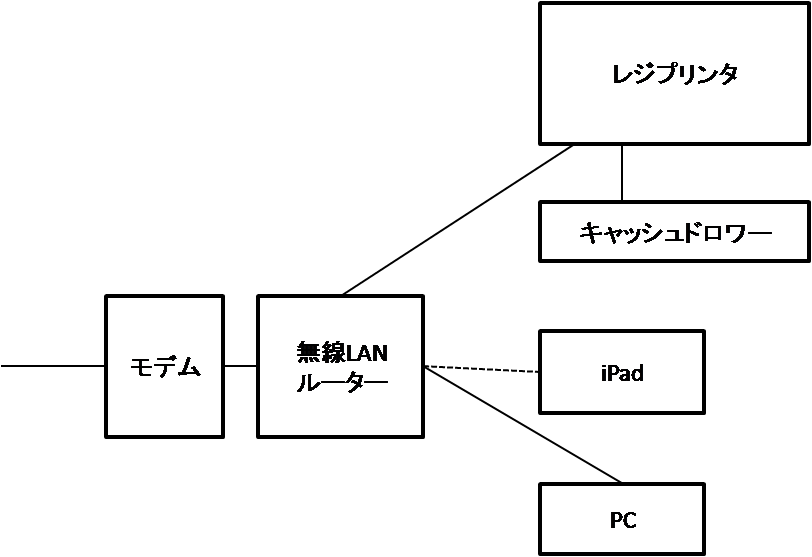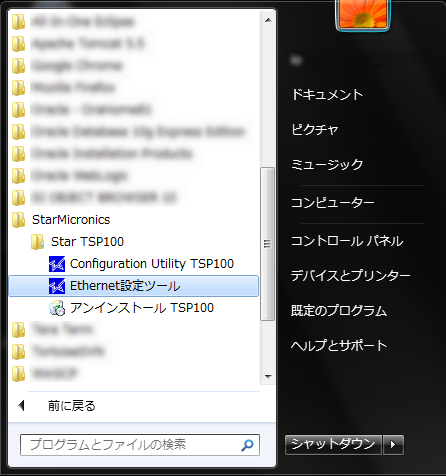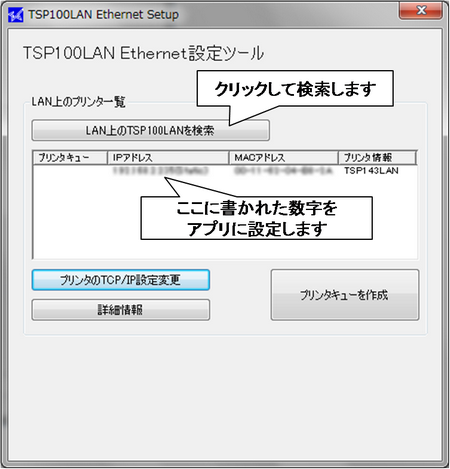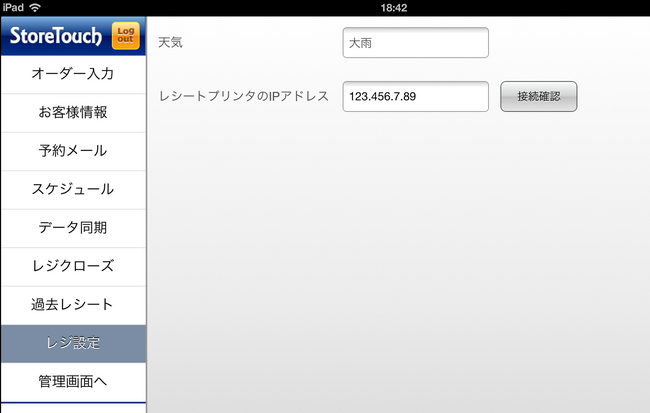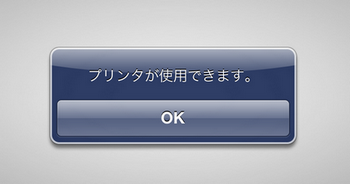会計でレシートを印刷するためにはレジプリンタを設置する必要があります。
このページでは、レジプリンタの設置方法とストアタッチアプリへの設定方法を紹介します。
ストアタッチを使うには、下記の環境が整っていることが必要です。
・インターネット接続の契約が終了していること
・無線LANができる環境になっていること
・PC(CDからソフトをインストールできるもの)がインターネットに接続できること
・販売代理店との契約を完了し、ストアタッチアプリにログインするアカウントとパスワードがあること
※契約時に決めていただいた、アカウント名とパスワードが必要になります。
接続イメージ
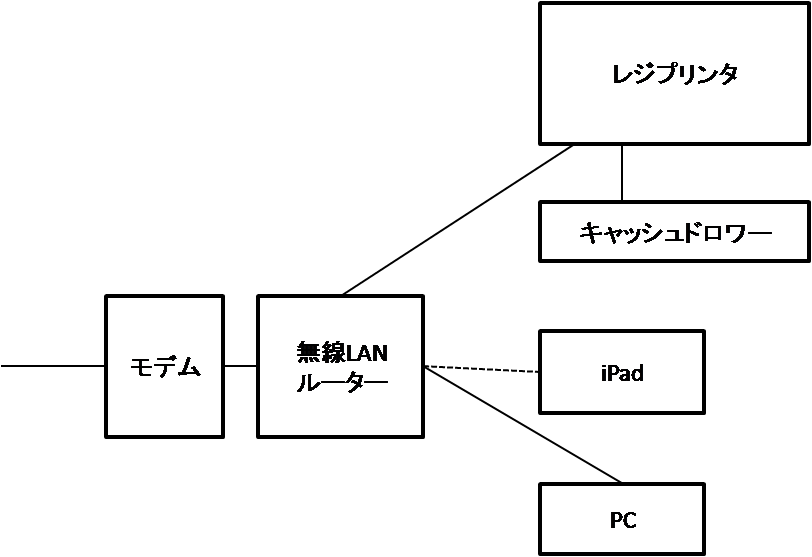
|
| 設置にはこれらが必要です
・レジプリンタ
付属されているCDも、設定時に必要になります。
・キャッシュドロワー
・無線LANルーター
(無線LANが使える状態で、接続端子が1個以上空いていること)
・LANケーブル(ストレートケーブル)
レジプリンタと無線LANルーターを接続するために使います。
レジプリンタを設置する場所と無線LANルータとを繋ぐ十分な長さが必要です。
・PC(無線または有線でインターネットに接続できる状態)
PCはレジプリンタの情報を参照するために必要です。
設定が終了した後は接続し続ける必要はありません。
|
| レジプリンタを設置します
プリンタとインターネットとの接続は有線(ケーブルで接続された状態)で行います。
・レジプリンタの電源がOFFになっていることを確認してください。
・無線LANルーター側:空いている端子にケーブルを差し込みます。
レジプリンタ側:プリンタの後ろにある、100/10BASE と書かれている端子にケーブルを差し込みます。
レジプリンタとキャッシュドロワーを接続します
レジプリンタとキャッシュドロワーをケーブルで接続します。
キャッシュドロワーについているモジュラーケーブルを、レジプリンタのDKと書かれている端子に差し込みます。

レジプリンタの背面に接続場所があります。
|
| PCにレジプリンタのドライバをインストールします
レジプリンタには、使用に必要なソフトを入れたCDが同梱されています。
PCに挿入するとソフトのセットアップが始まりますので、指示に従ってインストールしてください。
インストール方法は、ストアタッチ - レジプリンタのドライバインストールを参照してください。 |
| レジプリンタをPCに設定します
※設定の作業は、PCの管理者権限を持つユーザーで実行してください。
レジプリンタの電源を入れてください。
レジプリンタがインターネットに繋がるまで、1分ほどお待ちください。
Windowsのスタートメニューから、
[プログラム(すべてのプログラム)]
→[Star Micronics]
→[Star TSP100]
→[Ethernet設定ツール]を選択します。
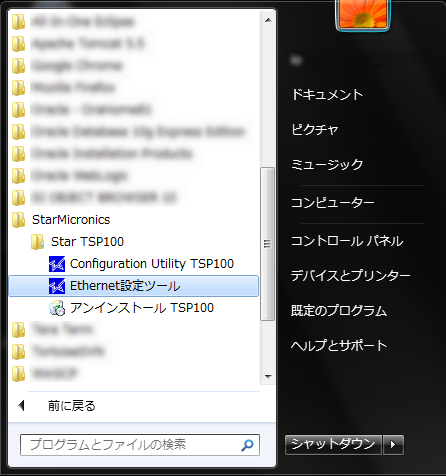
TSP100LAN Ethenet設定ツール画面が開きます。
[LAN上のTSP100LANを検索]ボタンをクリックします。
一覧にTSP100LANプリンタが表示されます。「IPアドレス」の欄に表示されている、xxx.xxx.xxx.xxxの
数字がレジプリンタのIPアドレスです。
このIPアドレスはストアタッチアプリの設定に使用します。
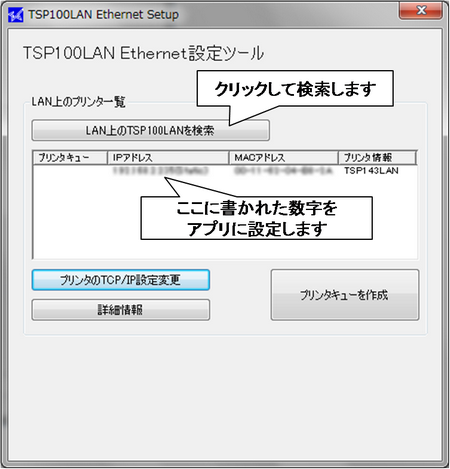
[プリンタキューを作成]ボタンをクリックします。
テスト印字をする時はこの画面のチェックボックスをONにしてから[完了]ボタンをクリックしてください。
|
| ストアタッチのアプリにIPアドレスを設定します
・iPadを使ってストアタッチのアプリを起動します。
・IDとパスワードを入力してログインします。
・「レジ設定」画面の、「レシートプリンタのIPアドレス」に、
PCのEthenet設定ツール画面で表示されていたIPアドレスを入力します。
・入力してから「接続確認」ボタンをタッチしてください。「プリンタが使用できます」のメッセージが表示されたら準備完了です。
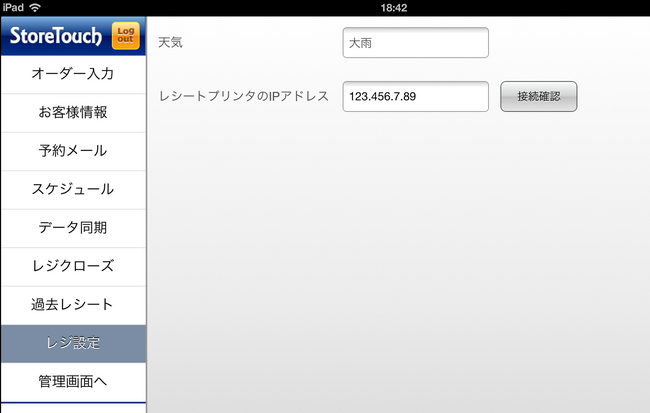
レジプリンタのIPアドレスが「123.456.7.89」の時の入力例です。
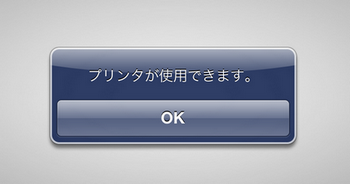
これで接続できました。
|
これで設置と設定が完了しました。
ストアタッチのアプリからのレシート印刷が可能になります。